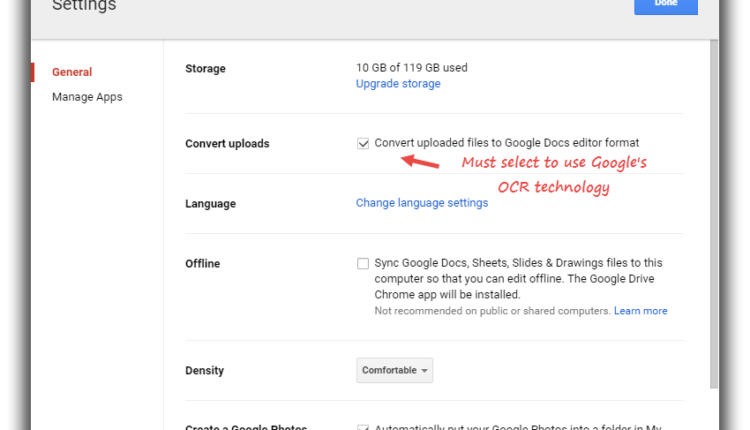Konvertera PDF till MS Word-format med Google Dokument
Över internet hittar du många gratistjänster som omvandlar PDF-filer till MS Word-format, men de har alla några eller andra problem och begränsningar. Istället kan du använda den kostnadsfria Google Docs OCR-tjänsten för att konvertera pdf till ms word-format.
Anledningen till att jag inte skulle rekommendera att använda gratistjänster som finns på internet:
- De skapar en kopia av ditt personliga dokument, som de kan använda mot dig. Officiella filer och privata dokument ska aldrig laddas upp någonstans.
- De ber dig att ladda ner gratis/betald konverteringsprogram som faktiskt kan vara skadlig programvara eller bloatware.
- De frågar efter din e-postadress så att de senare kan skicka skräppost till dig.
Dessutom har vissa av dem storleksbegränsningar och tillåter inte flera konverteringar. Dessutom är deras noggrannhet och hastighet att konvertera tveksamma.
Varför rekommenderar jag Google docs för att konvertera PDF till MS word-format? Därför att
- Det är effektivt. Jag har kunnat konvertera låsta och skyddade filer som vägrades av andra program.
- Google Docs egen OCR-teknik låter dig extrahera text och formatering från bilder och PDF-filer. Vad mer? Den finns på 34 språk.
- Ingen mjukvaruinstallation krävs. Vem som helst kan göra det direkt!
- Du kan enkelt synkronisera Google Dokument med dina lokala filer på skrivbordet.
Google Docs OCR för att konvertera
Följ dessa enkla steg för att konvertera och extrahera text från PDF-filer:
Steg 1. Gå till inställningarna för Google Drive .
Steg 2. Välj alternativet att göra ett Google Dokument-format för din fil. Du måste välja "Konvertera uppladdade filer till Google Dokumentredigeringsformat".
När filen har laddats upp, navigera tillbaka till din startsida där alla filer listas. Som standard kommer din fil att vara överst.
Steg 3. Öppna nu din fil, gå till filmenyn på fliken och välj Ladda ner som > Microsoft Word (.docx).
Ett annat sätt, om du inte vill ändra uppladdningsinställningarna – ladda bara upp PDF-filen, högerklicka och välj "Öppna med > Google Dokument". PDF-filen kommer nu att vara redigerbar som du senare kan ladda ner i Word .docx-format.
Den enda begränsningen är att du bara kan konvertera filer som är maximalt 2MB stora. Du kan dock ladda upp filer på upp till 10 GB i Google Dokument. Om din PDF-fil är riktigt stor skulle jag rekommendera Zamzar som är en utmärkt onlinekonversationstjänst för många typer av filer och är ganska säker att använda.